Submit your email address to get a link for quick download on your desktop and get started!
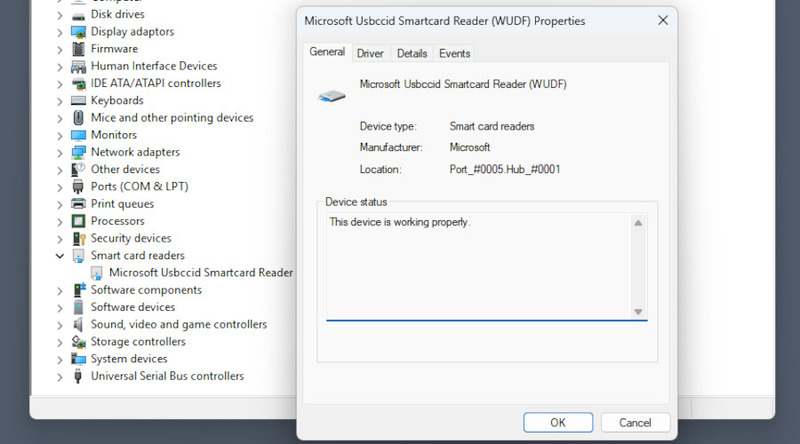
Smartkortlæsere er ekstremt sikre enheder, og deres passthrough-funktion er som standard deaktiveret. I nogle tilfælde kræver dette blot en simpel ændring i indstillingerne, mens det i andre kræver et digitalt certifikat. Der findes også alternative metoder til at bruge en smartkortlæser via RDP eller i virtuelle maskiner, såsom USB Network Gate, der simulerer en direkte USB-forbindelse.
For at bruge en lokal kortlæser i en fjernhostet RDP-session skal to ting være aktiveret – en gruppepolitik og en enhedsindstilling, som du kan finde i Remote Desktop Connection-klienten.

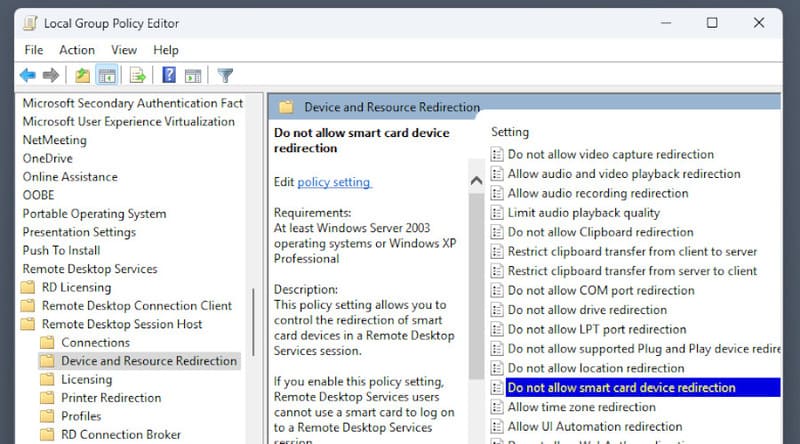
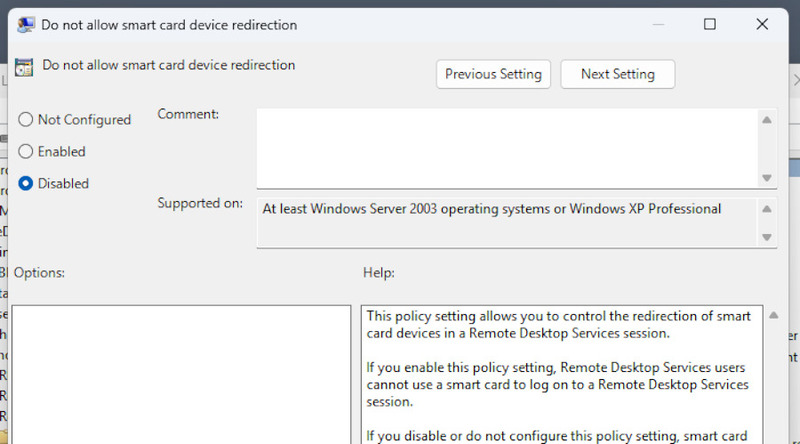
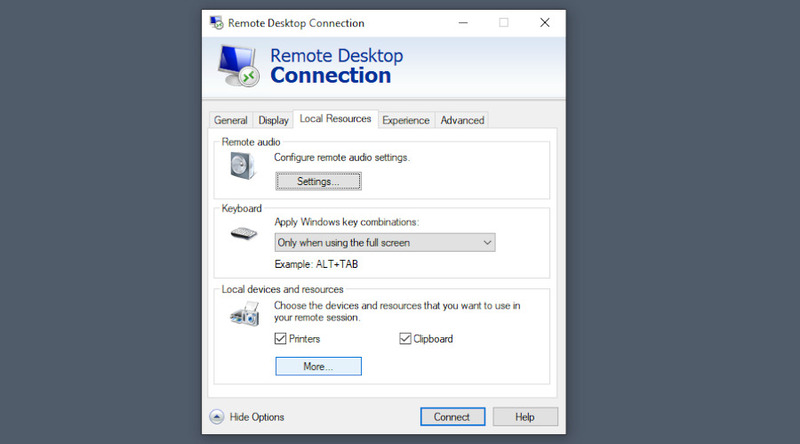
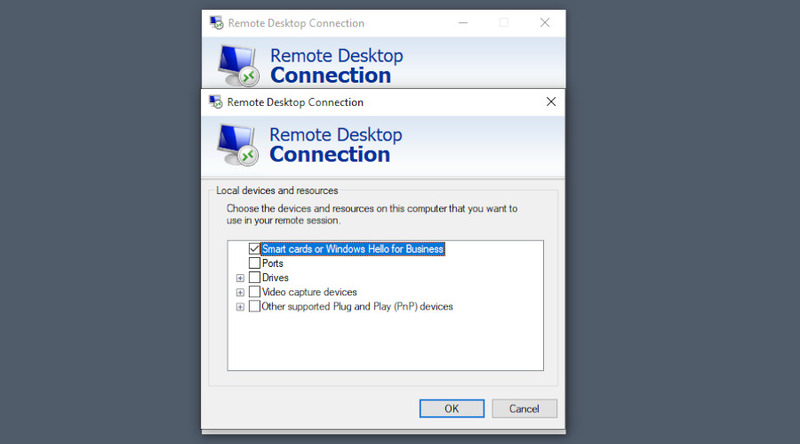
certutil -scinfo.

Kommandoen certutil har også andre anvendelser, f.eks. når fjernlogin via certifikat er påkrævet (-dspublish), eller når domænebaseret adgang er nødvendig (-scroots update).
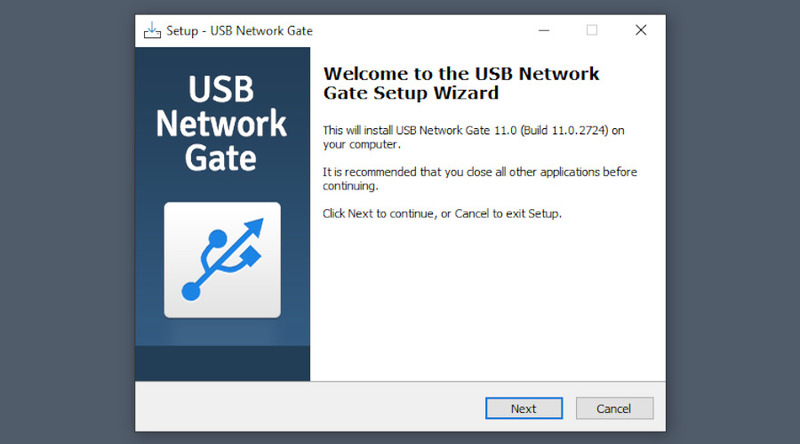
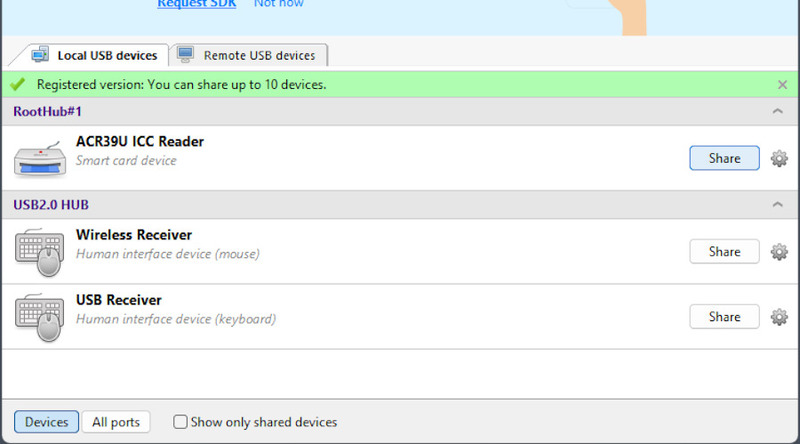
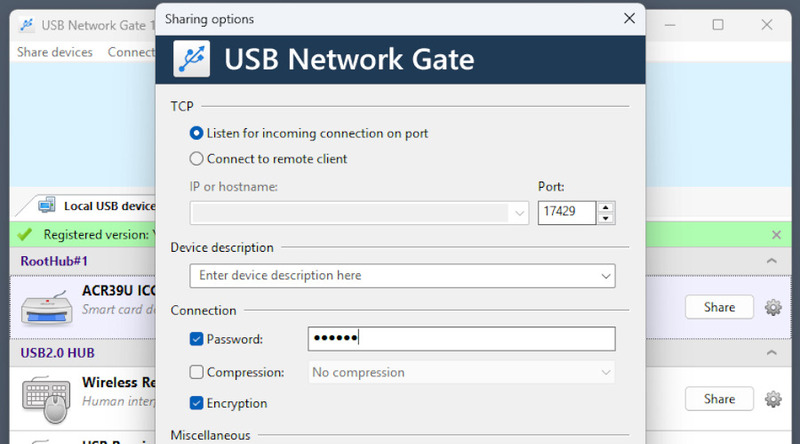
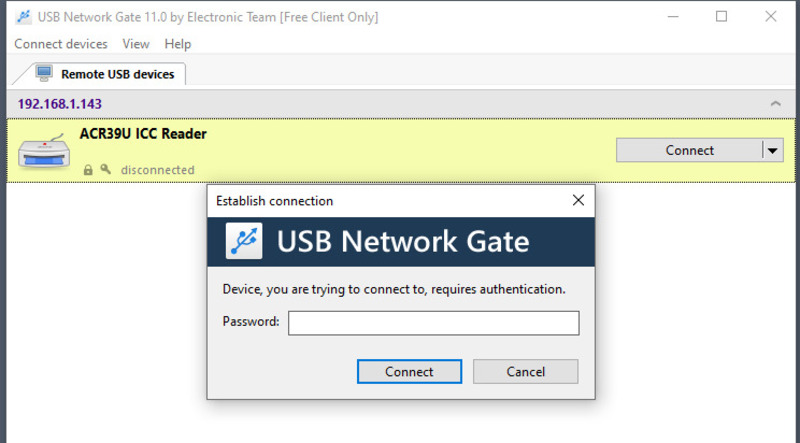
certutil.
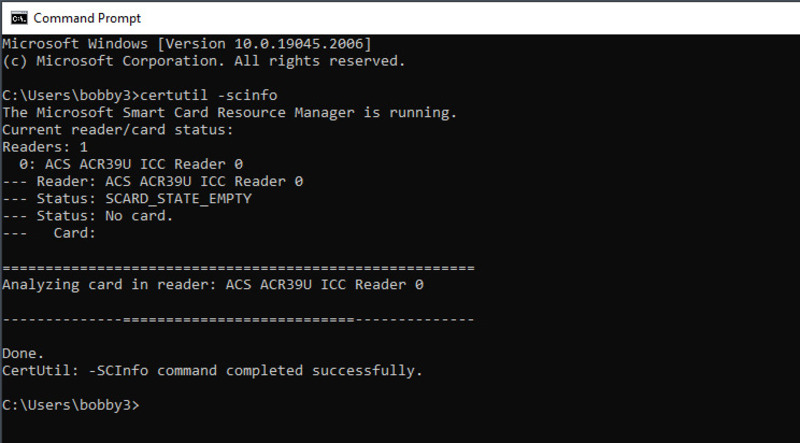
Bemærk: Nogle gange opdages en USB Network Gate-server ikke med det samme. Dette kan ske i visse virtuelle maskiner. Hvis det sker, skal du manuelt tilføje serverens IP fra menuen “Forbind enheder” i menulinjen.
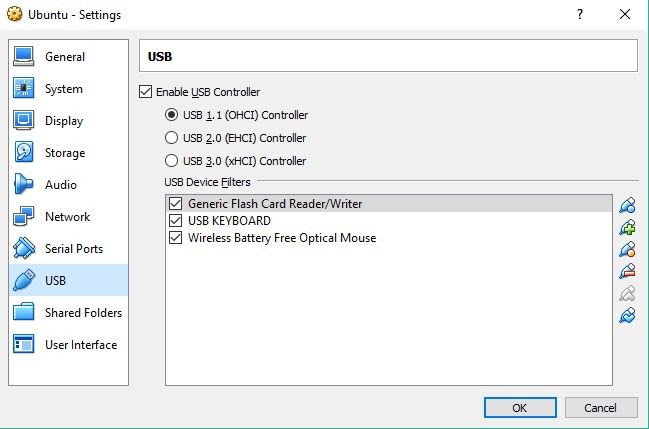
Smartkortlæsere fungerer ikke altid som standard i VirtualBox. Følg denne procedure for at eliminere de mest almindelige årsager til problemer.
UNG til Windows
UNG til Mac
UNG til Linux
UNG til Android